Topp 4 appar för att fjärrstyra iPhone från PC
Kan du styra din iPhone/iPad från din PC?
Idag har molnlagringsplattformar gjort det ganska lättare att synkronisera alla dina enheter tillsammans och hålla din data på ett ställe. Men vad händer om du vill komma åt din iPhone/iPad från din PC. Det finns flera situationer när användarna behöver fjärråtkomst till sin iPhone från en PC/laptop men inte känner till de rätta metoderna för att göra jobbet.
Tyvärr kommer varken iPhones eller PC/laptops med en förinstallerad funktion som stöder fjärrtillgänglighet. Detta betyder om du vill fjärrstyra kontrollera iPhone från PC, måste du använda dedikerad programvara som är speciellt utformad för detta ändamål. I dagens artikel har vi sammanställt en lista över de tre mest användbara verktygen du kan använda för att fjärråtkomst och styra din iPhone från en PC.
Del 1: Fjärrkontrollera iPhone från PC med TeamViewer
TeamViewer Quicksupport är en fullt fungerande fjärrkontrolllösning som kommer med en mängd olika funktioner. Du kan installera programvaran på din PC och komma åt din iPhone utan krångel. Den senaste versionen av TeamViewer kommer med en dedikerad skärmdelningsfunktion som gör att du kan dela din iPhone-skärm med någon annan och låta dem övervaka dina aktiviteter.
TeamViewer kan dock endast användas för övervakningsändamål eftersom du inte helt kommer att kontrollera iPhone via en PC. Du kan bara se vad som händer på iPhone-skärmen. Detta är ett lämpligt alternativ för personer som har stött på ett tekniskt fel på sin iPhone och behöver förklara det för en tekniker eller vän.
Så istället för att gnälla om felet kan du dela din skärm med respektive person och låta dem ge dig en fungerande lösning. För att använda TeamViewer för iOS-skärmdelning måste du köra iOS 11 eller senare på din iDevice. Du måste också installera den senaste TeamViewer 13 på fjärrenheten.
Så här kan du använda funktionen ‘Skärmdelning’ i TeamViewer för fjärråtkomst.
Steg 1 – Installera TeamViewer Quicksupport på din iPhone/iPad. Starta appen så genererar den automatiskt ett unikt ID för din iDevice.
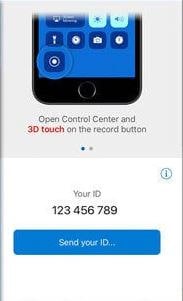
Steg 2 – Öppna nu TeamViewer på din PC och klicka på ‘Fjärrkontroll’ i det övre vänstra hörnet.
Steg 3 – Ange ID som du genererade i det första steget och klicka på ‘Anslut’.
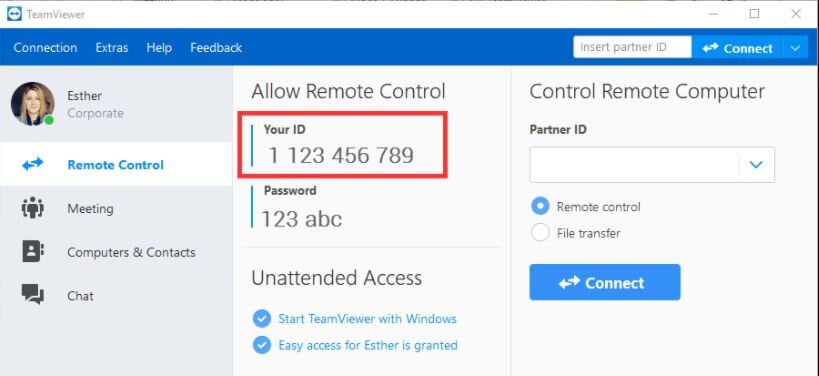
Steg 4 – Du måste aktivera funktionen ‘Skärmspegling’ på din iDevice. För att göra det, svep nedåt och välj ‘Skärmspegling’ från ‘Kontrollcenter’.
Det är allt; ett chattfönster öppnas på båda enheterna och du kommer att kunna se din iPhone-skärm på den bärbara datorn.
Del 2: Fjärrkontroll iPhone från PC med Veency
Veency är en fjärrkontrollprogramvara som främst är utformad för att styra iPhone/iPad från en PC. Till skillnad från TeamViewer stöder denna programvara skärmdelning och låter användare styra hela funktionerna på sin iPhone via själva datorn.
Det betyder att du praktiskt taget kan göra allt på din iPhone, vare sig det är att låsa/låsa upp enheten, ändra ikonstorlek, bläddra i galleriet eller till och med starta applikationer utan att röra iPhone. Den enda nackdelen med Veency är att den bara fungerar med en jailbroken iPhone.
Så om du inte är bekväm med att jailbreaka din iPhone, måste du hålla dig till TeamViewer eller leta efter en annan lösning för att fjärråtkomst till iPhone från datorn. Dessutom upprättar Veency en koppling mellan de två enheterna. Du kan installera vilken som helst av VNC-klienterna, som UltraVNC, Chicken VNC och Tight VNC, för att använda Veency. Följ dessa instruktioner för att styra din iPhone från en PC med Veency på distans.
Steg 1 – Starta Cydia Appstore på din Jailbroken iPhone och sök efter Veency.
Steg 2 – Installera appen på din iPhone. Tänk på att appen automatiskt börjar köras i bakgrunden och att du kanske inte ser dess ikon på startskärmen.
Steg 3 – Med Veency igång i bakgrunden, gå till Inställningar>Wifi för att kontrollera din iPhones IP-adress.
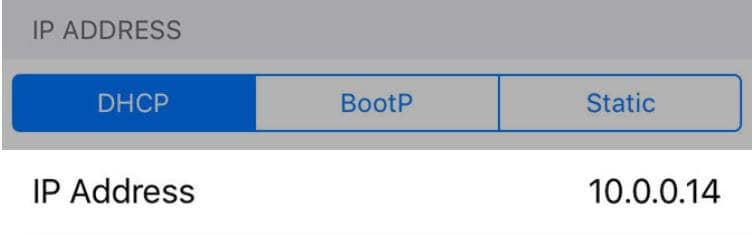
Steg 4 – Ange nu IP-adressen i VNC-klienten på din PC och klicka på ‘Anslut’.
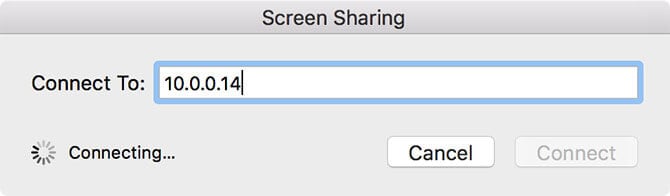
Steg 5 – Om anslutningen har upprättats kommer du att få en anslutningsbegäran på din iPhone. Acceptera begäran och din iPhone-skärm replikeras i VNC-klienten på ditt skrivbord.
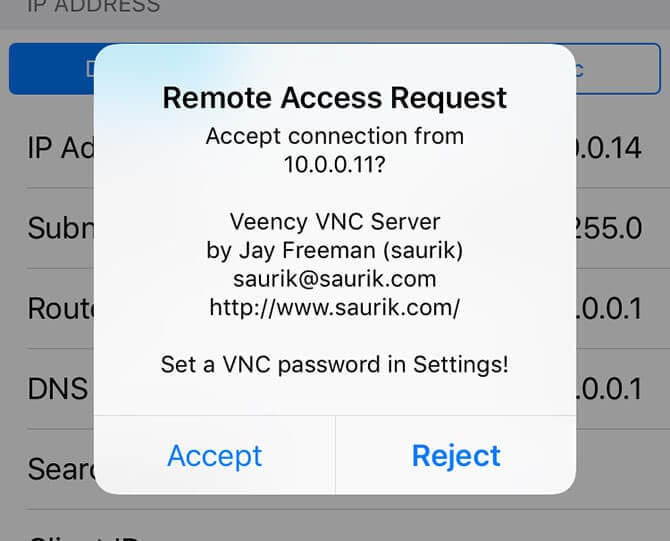
Del 3: Fjärrkontroll iPhone från PC via Apple Handoff
Slutligen, om du har en icke-jailbroken iPhone och bara vill ansluta den till din Macbook, kan du också använda Apples officiella Handoff-funktion. Det är en dedikerad funktion som kom tillsammans med iOS 8 och hjälpte många användare att utföra samma uppgift på olika iDevices.
Den här funktionen har dock flera begränsningar. Till skillnad från Veency kommer du inte att kunna styra iPhone från din PC fullt ut. Med Apple Handoff kommer du att kunna utföra följande uppgifter på din PC.
Acceptera och ring samtal med appen Kontakt på din Macbook.
Fortsätt en Safari-session på din Macbook som du startade på din iPhone.
Skicka och visa meddelanden från din Macbook med iMessages och den traditionella SMS-appen på din Macbook.
Lägg till nya anteckningar och synkronisera dem med ditt iCloud-konto.
Följ dessa instruktioner för att fjärråtkomst till iPhone från PC med Apple Handoff.
Steg 1 – Först och främst måste du aktivera ‘Apple Handoff’ på din Macbook. För att göra det, gå till ‘Systeminställningar’ > ‘Allmänt’ > ‘Tillåt handoff mellan denna Mac och dina iCloud-enheter.’
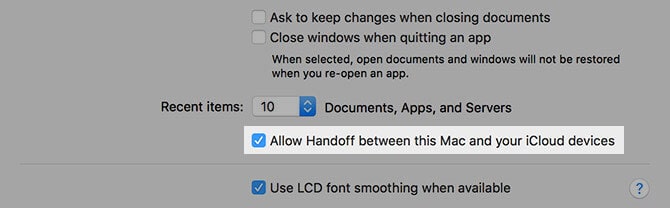
Steg 2 – Se till att du har loggat in med samma iCloud-ID på båda enheterna. Svep nu uppåt från botten för att ta fram ‘app-switcher’ och klicka på ikonen ‘Handoff’. Du kommer automatiskt att se en ikon i det nedre högra hörnet av Macbook.
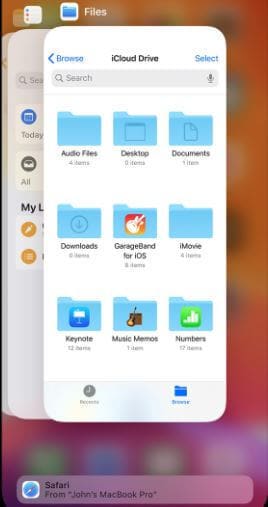
Del 4: Styr iPhone från PC med MirrorGo
Du kanske vill styra din iPhone från datorn. MirrorGo är ett bra val för dig. Den låter dig casta telefonens skärm till en PC och styra iPhonen med en mus.

Wondershare MirrorGo
Styr din iPhone från din dator!
- Spegel iPhone-skärm på den stora skärmen på datorn med MirrorGo.
- Vända kontroll iPhone på din PC.
- HITTA BUTIK skärmdumpar tas från iPhone till PC.
- Visa flera anmälningar samtidigt utan att ta upp telefonen.
Du kan enkelt spegla iPhone-skärmen till en PC trådlöst.
- Bekräfta att iPhone och PC ansluter med samma Wi-Fi som är i samma nätverk.

- Börja spegla.

Slutsats
Det här är några tekniker för att fjärrstyra kontrollera iPhone från PC. Eftersom var och en av dessa metoder har olika funktionalitet kan du jämföra och välja rätt enligt dina krav. Till exempel, om du vill ha full kontroll över din iPhone från datorn och har en jailbroken iPhone, kan du använda Veency för jobbet. Å andra sidan, om du inte är villig att jailbreaka din iPhone och är nöjd med begränsad funktionalitet kan du välja mellan TeamViewer eller Apple Handoff.
Senaste artiklarna

